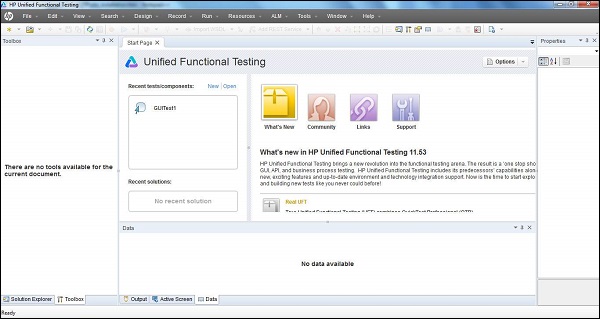QTP - Ortam Kurulumu
QTP ticari bir araçtır ve deneme sürümü doğrudan HP sitesinden indirilebilir. Yalnızca Birleşik işlevsel test (11,5x) olan güncel sürüm indirilebilir. Deneme sürümünün indirilebileceği URL aşağıdadır.
İndirme URL'si - QTP
Yükleme prosedürü
Step 1 - "Denemeler ve Demolar" bağlantısını tıklayın ve aşağıda gösterildiği gibi "HP Unified Functional Testing 11.50 CC English SW E-Media Evaluation" öğesini seçin -
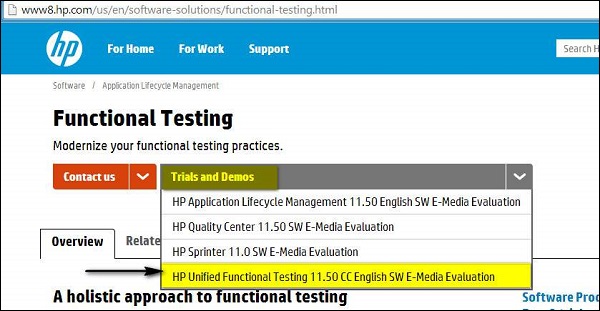
Step 2- "HP Unified Functional Testing 11.50" öğesini seçtikten sonra indirme sihirbazı açılır. Kişisel ayrıntıları doldurun ve İleri'ye tıklayın.
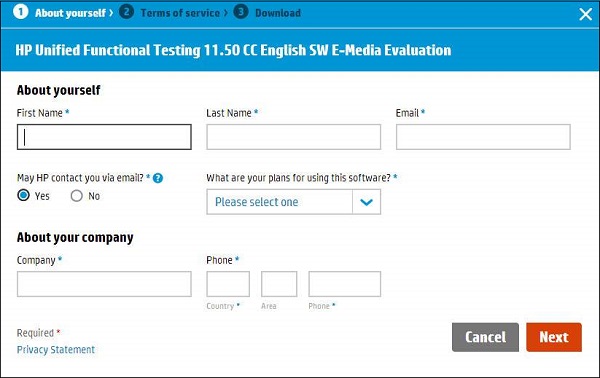
Step 3 - 'Kullanım Koşulları'nı okuyun ve "İLERİ" yi tıklayın.

Step 4- İndir penceresi açılır. Şimdi, "İndir" düğmesini tıklayın.
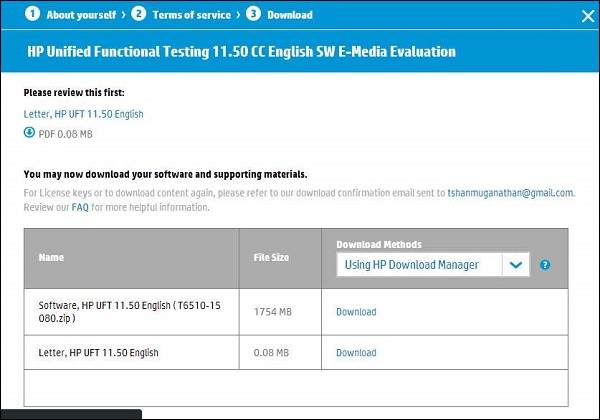
Step 5- İndirilen dosya .RAR biçiminde olacaktır. Şimdi arşivi açmanız gerekiyor ve klasör içeriği aşağıda gösterildiği gibi olacak ve Setup.exe dosyasını çalıştıracaktır.
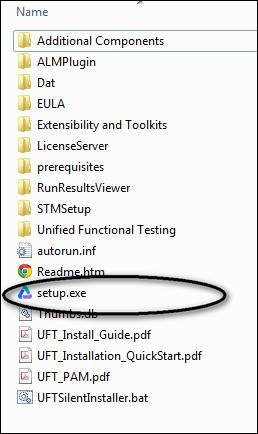
Step 6 - Kurulum Dosyasını Yürüttüğünüzde, yüklemek için aşağıda gösterildiği gibi listeden "Unified Functional Testing Set up" öğesini seçin -
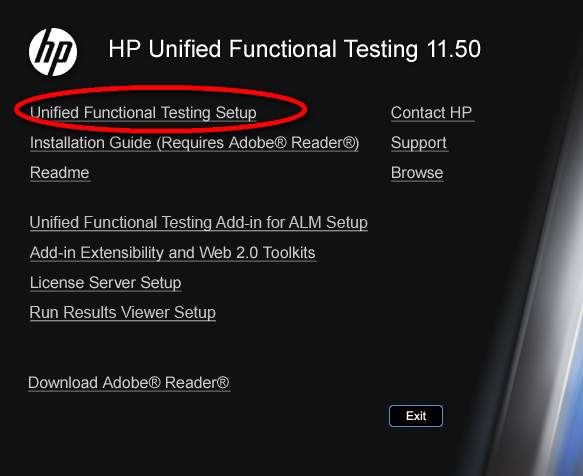
Step 7 - Ardından devam etmek için İleri'yi tıklayın.
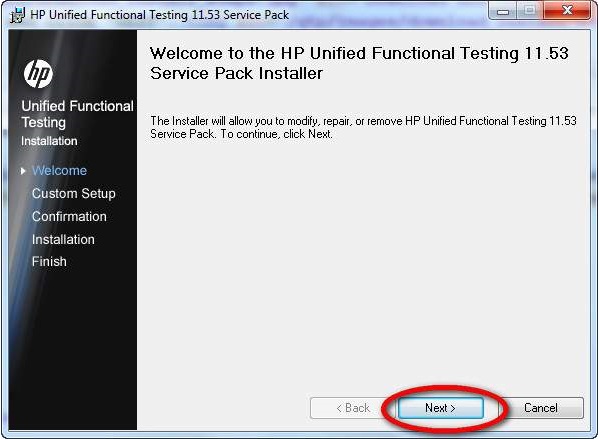
Step 8- Özel Kurulum Penceresinde, otomasyonunuz için gerekli olan eklentileri seçin, yani test edilen uygulamanızın teknolojisine göre eklentileri seçmelisiniz. Örneğin, uygulamanız .NET'e dayanıyorsa .NET'i seçtiğinizden emin olmalısınız.
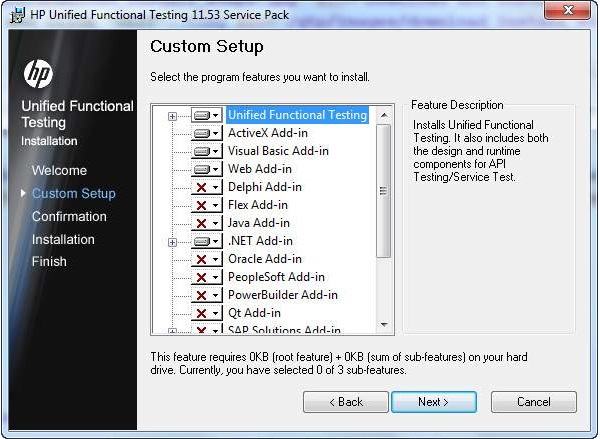
Step 9- Kurulum için gerekli eklentileri seçtikten sonra İleri'ye tıklayın. Kurulumun tamamlanmasından sonra, bir Bitir düğmesi Penceresi ile karşılaşacaksınız.
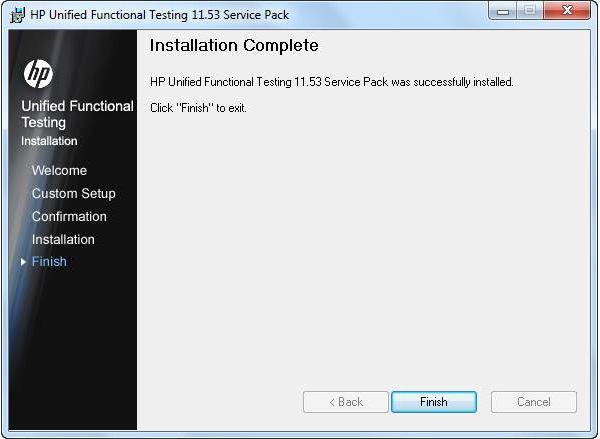
Step 10- Kurulumunuzu tamamladığınızda "Ek Kurulum Gereksinimleri" İletişim kutusu açılır. Listedeki "Lisans Kurulum Sihirbazını Çalıştır" dışındaki her şeyi seçin ve "ÇALIŞTIR" düğmesine tıklayın. Varsayılan olarak 30 günlük bir lisans veren deneme sürümünü kurduğumuz için "Lisans Kurulum Sihirbazını Çalıştır" ı seçmemize gerek yok.
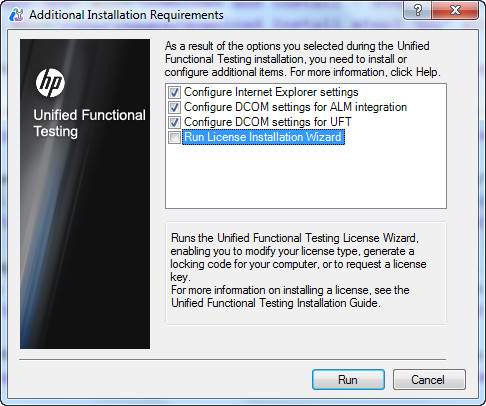
Step 11- Ek Kurulum Gereksinimleri tamamlandıktan sonra, bileşenlerin başarıyla kurulduğunu belirten bir onay işareti gösterilir. Şimdi Kapat'ı tıklayın.
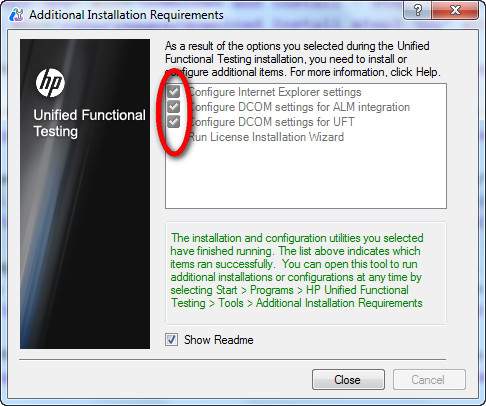
UFT Başlatma ve Ekleme Sayfası
Step 1 - Kurulumdan sonra, uygulama şekilde gösterildiği gibi Başlat Menüsünden başlatılabilir.

Step 2- Lisans sayfası açılır. Deneme lisansını yüklediğimiz için Devam'a tıklayabilirsiniz.
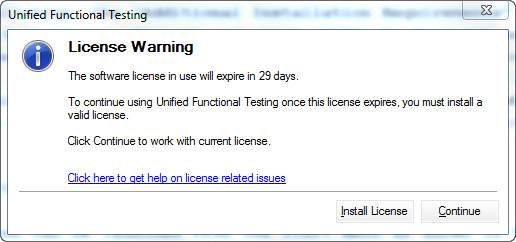
Step 3 - Kullanıcının gerekli eklentileri seçmesi için Eklentiler iletişim kutusu açılır.
Note - Tüm eklentileri değil, yalnızca gerekli eklentileri yükleyin ve Tamam'ı tıklayın.
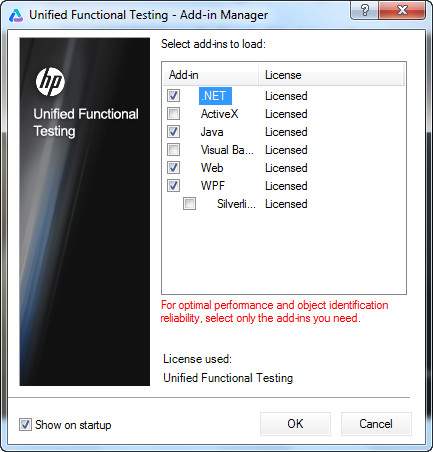
Step 4 - Gerekli eklentileri yükledikten sonra, kullanıcı için UFT 11.5 aracı açılır ve aşağıda gösterildiği gibi UFT'nin ilk görünümü görünür -